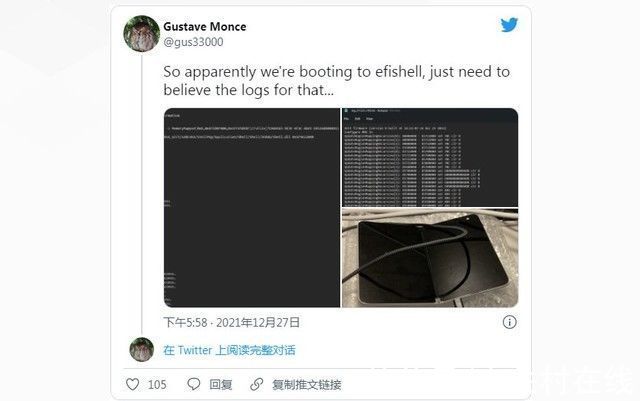win7系统光盘64位英文版怎么安装
我们在使用win7系统电脑的时候,如果想要重新安装自己的操作系统,小编觉得我们首先需要做好准备工作,如果是要安装win7系统光盘64位英文版的话可以在我们网站中进行搜索下载,然后通过自己选择的安装方式来选择辅助安装软件即可 。详细步骤就来看下小编是怎么做的吧~希望可以帮助到你 。

文章插图
win7系统光盘64位英文版怎么安装1、下载U启动软件,然后最好是准备一个10GB的U盘进行制作 。
>>>U启动下载地址<<<
>>>台式机win7系统 64位下载<<<
>>>笔记本win7系统 64位下载<<<
>>>台式机win7系统 32位下载<<<
>>>笔记本win7系统 32位下载<<<
2、打开U启动软件,选择自己插入的U盘,然后点击【开始制作】 。

文章插图
3、在给出的系统中,选择自己想要的系统,然后点击【开始制作】 。
5、然后会弹出提示,注意保存备份U盘中重要数据,然后点击【确定】 。
【win7系统光盘64位英文版怎么安装】

文章插图
6、制作完成以后,会弹出成功提示,点击【确定】 。

文章插图

文章插图
7、然后重启电脑,电脑开机的时候,按下【F2】或【F10】进入系统界面 。选择【代表U盘的USB】选项 。
ps:每种电脑主板型号不一样,进入系统界面的按键也不同

文章插图
8、然后会打开U启动界面 。选择第二个【我们 WIN8 PE 高级版(新机器)】 。

文章插图
9、然后选择你下载的系统进行安装,点击【安装】即可 。
10、选择盘符的时候,默认选择C盘 。然后点击选择【开始安装】 。

文章插图
11、稍作等待后,安装完成,拔出U盘,重启电脑就完成了哦 。
更多win7系统相关信息:>>>u启动u盘装win7系统教程<<<
>>>win7系统哪家公司的版本比较好<<<
>>>win7系统谁家做的最好<<<
>>>U盘安装原版win7系统教程<<<
>>>U盘安装Ghost版win7系统教程<<<
推荐阅读
- 征信5年清除是白户吗
- 发动机支架坏了严重吗
- 崩坏3往世乐土介绍 崩坏3往世乐土背景故事
- 进行茶叶拼配的原因
- Z3200如何实现自动拨打分机号
- 表达医生医德的句子 有关医德的唯美句子
- 街霸和拳皇那个更好玩
- 为什么北方叫元宵南方叫汤圆
- Windows 11/10如何更改触摸键盘大小?